
Fjernelse af Microsoft-kontoen kan være påkrævet, hvis du ikke kan lide, at alle dine data (Wi-Fi-adgangskoder, for eksempel) og parametre gemmes på eksterne servere, behøver du simpelthen ikke en sådan konto, da den ikke bruges, men blev ved et uheld oprettet, når installerede vinduer og i andre tilfælde.
Derudover beskriver i slutningen af artiklen muligheden for fuld sletning (lukning) af kontoen ikke kun fra computeren, men også fra Microsoft-serveren.
Fjernelse af Microsoft Windows 8.1-kontoen ved at oprette en ny konto
Den første måde indebærer oprettelsen af en ny administratorkonto på en computer, og sletter derefter en konto, der er knyttet til Microsoft. Hvis du blot vil "fjerne" din tilgængelige konto fra Microsoft-konto (det vil sige, drej den til lokale), kan du straks gå til den anden metode.
For det første skal du oprette en ny konto, for hvilken der går til panelet til højre (Charms) - Parametre - Ændring af computerindstillinger - Konti - Andre konti.
Klik på "Tilføj en konto" og opret en lokal konto (hvis du afbryder forbindelsen fra internettet på dette tidspunkt, vil den lokale konto blive oprettet som standard).

Derefter klikke på den nyoprettede og klikke på knappen Rediger, i listen over tilgængelige konti, og vælg derefter "Administrator" som en konto type.
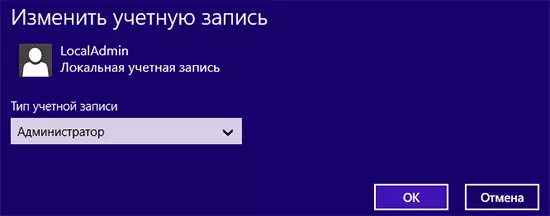
Luk vinduet Computer Parameter Change, og afslut derefter Microsoft-kontoen (du kan gøre dette på Windows 8.1-skærmen). Log derefter ind igen, men allerede under den oprettede administratorkonto.
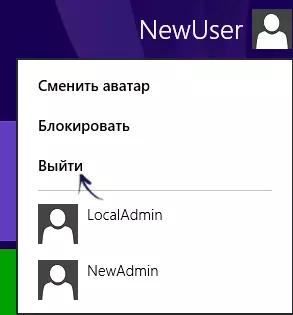
Og endelig er det sidste trin at slette Microsoft-kontoen fra computeren. For at gøre dette skal du gå til kontrolpanelet - Brugerkonti og vælge "Administrere en anden konto".
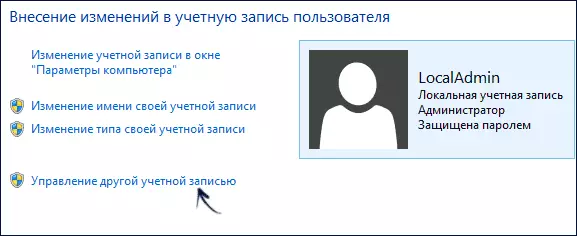
Vælg den konto, du vil slette, og den tilsvarende "Delete Account" -element. Når du sletter, vil du også være tilgængelig for at gemme eller slette alle brugerdokumentfiler.

Skift fra Microsoft-konto til lokal konto
Denne måde at deaktivere Microsoft-konto er lettere og mere praktisk, da alle indstillinger, der foretages af dig, gemmes i øjeblikket på computeren, indstillingerne, samt dokumentfiler.
Det vil være nødvendigt at udføre følgende enkle trin (det antages, at du i øjeblikket bruger Microsoft-konto i Windows 8.1):
- Gå til Charms Panelet til højre, Åbn "Parametre" - "Ændring af computerparametre" - "Konti".
- Øverst på vinduet vil du se navnet på din konto og den relevante e-mail-adresse.
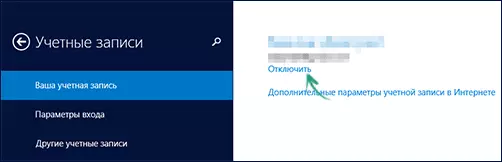
- Klik på "Deaktiver" under adressen.
- Du skal indtaste den aktuelle adgangskode for at skifte til den lokale konto.
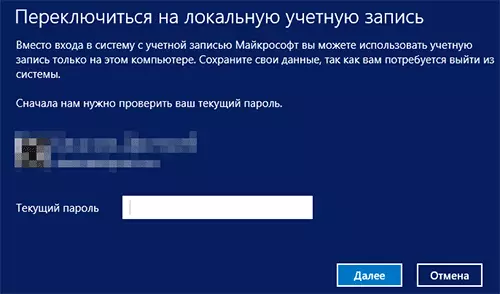
I det næste trin vil du desuden være i stand til at ændre adgangskoden til brugeren og dens viste navn. Klar, nu er din bruger på en computer ikke bundet til Microsoft-serveren, det vil sige, at der anvendes en lokal konto.
Yderligere Information
Ud over de beskrevne muligheder er der også en officiel evne til helt at lukke Microsoft-kontoen, det vil sige, det vil slet ikke blive brugt på alle enheder og programmer fra dette firma. En detaljeret beskrivelse af processen er indsendt på den officielle hjemmeside: http://windows.microsoft.com/ru-ru/windows/closing-microsoft-account
